Cómo ahorrar datos y navegar más rápido desactivando las imágenes en Google Chrome y Firefox

Siempre que navegamos por Internet podemos toparnos con problemas que puedan afectar a la velocidad y fluidez de carga. Esto no se debe solo al equipo que estemos utilizando y a sus posibles fallos, sino que también puede ocurrir si nuestra conexión no es la mejor. Son muchos los navegadores que podemos utilizar. Algunos de ellos más orientados en la privacidad, otros en la velocidad, otros tienen más herramientas disponibles… En este artículo nos vamos a centrar en dos de los más populares. Vamos a explicar cómo ahorrar datos y navegar más rápido quitando las imágenes en Chrome y Firefox.
Como sabemos, Google Chrome y Mozilla Firefox son hoy en día dos de los navegadores más populares. Están presentes en múltiples plataformas y son muy utilizados por los usuarios. Cuentan con una gran variedad de funciones y herramientas, sin embargo no siempre la velocidad es la mejor. No nos referimos a que sea problema de los navegadores, sino de la conexión, que a veces es limitada, o incluso de las propias páginas.
Si hay algo que valoran mucho los usuarios es la velocidad de Internet. Hay diferentes aspectos que podemos tener en cuenta para mejorarlo. Pero también la tarifa de datos, que en ocasiones es limitada. Por ello puede ser interesante quitar las imágenes del navegador.
Por suerte tanto en Google Chrome como en Mozilla Firefox podemos bloquear la carga de imágenes. Esto ayuda a que las páginas se carguen más rápido, además de permitir ahorrar datos. Ya sabemos que las imágenes representan uno de los apartados que más ocupan en la carga de una web.
Cómo quitar las imágenes al navegar con Google Chrome
En Google Chrome tenemos la posibilidad de navegar sin imágenes. Es un proceso muy sencillo y simplemente hay que seguir una serie de pasos para ello.
Para ello entramos en Configuración, vamos a Configuración avanzada y a Configuración del sitio web, dentro de Seguridad y privacidad. Aquí veremos diferentes apartados que podemos configurar. Uno de ellos es el de imágenes. De manera predeterminada vendrá marcado para que muestre todas las imágenes al navegar. Lo que tenemos que hacer es desmarcar esta opción.
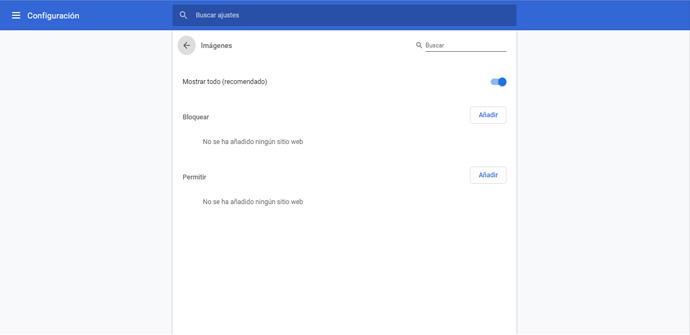
Al hacer esto quitaremos las imágenes de los sitios que visitemos. Hay que mencionar que esto no es un todo o nada. Es decir, podemos configurar para que no actúe sobre diferentes sitios o que sí lo haga únicamente en las páginas que elijamos. Así también lograremos que el navegador vaya rápido.
Como vemos en la parte de abajo hay una sección para bloquear o permitir sitios. Simplemente tenemos que añadir los que nos interesen.
Cómo quitar las imágenes al navegar con Mozilla Firefox
En Firefox también podemos quitar las imágenes al navegar. Para tenemos que acceder a about:config y posteriormente buscar permissions.default.image. Veremos que de forma predeterminada viene con el valor 1, eso significa que cargará todas las imágenes.
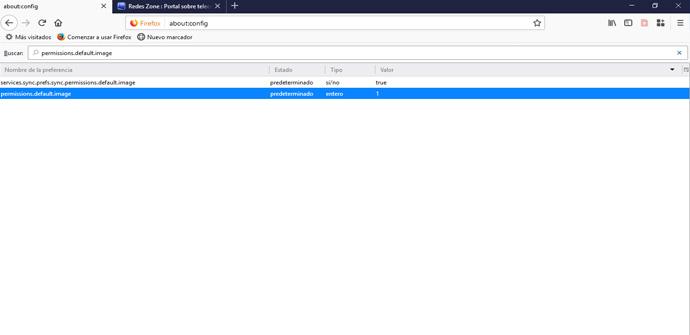
Lo que tenemos que hacer simplemente es cambiar ese valor por el 2. Desde ese momento no cargará ninguna imagen cuando naveguemos con Mozilla Firefox.
En definitiva, así podremos agilizar nuestro navegador y también ahorrar datos al bloquear las fotos. Os dejamos otro artículo donde explicamos qué hacer para eliminar datos de Chrome.
